
Chế độ Máy bay có thể rất hữu ích đối với chúng tôi trong nhiều trường hợp. Nó chắc chắn là một tùy chọn rất hữu ích và không bao giờ có vấn đề gì khi có nó trên máy tính Windows 10. Tuy nhiên, khi chúng tôi đã hoàn thành và chúng tôi không cần chế độ này, điều quan trọng là chúng tôi phải hủy kích hoạt nó. Nếu không, chúng tôi sẽ không thể truy cập Internet. Hôm nay chúng tôi giải thích một cách để hủy kích hoạt nó.
Đây là cách lâu nhất để tắt Chế độ trên máy bay. Mặc dù không phải vì lý do đó mà nó phức tạp hơn. Tuy nhiên, đó là một cách tốt mà bạn có thể xem các bước cần thiết và vị trí theo cách này. Vì điều này cũng có thể hữu ích cho bạn trong tương lai.
Hiện tại Hầu hết các máy tính đều có khóa cho phép chúng tôi truy cập trực tiếp để kích hoạt hoặc hủy kích hoạt Chế độ trên máy bay. Vì vậy, cách này rất đơn giản và mất vài giây. Ngoài ra, tất cả người dùng Windows 10 cũng có thể làm điều đó từ thanh thông báo. Đây là hai cách đơn giản nhất để làm điều này. Mặc dù không phải là những người duy nhất.
Chúng tôi có sẵn một cách khác để tắt Chế độ trên máy bay trên máy tính của mình. Để làm điều này, trước tiên chúng ta phải đi đến cấu hình của hệ thống. Do đó, chúng tôi nhấp vào nút hình bánh răng trong menu bắt đầu.

Khi vào bên trong, chúng ta phải nhấp vào Mạng và Internet. Các tùy chọn trong phần này được mở bên dưới. Trong cột bên trái, chúng ta có thể thấy các phần khác nhau mà chúng tôi có sẵn. Một trong số đó là Chế độ trên máy bay. Vì vậy, chúng ta phải nhấp vào nó.
Khi chúng tôi làm điều này, chúng tôi sẽ nhận được một menu mới. Tùy chọn đầu tiên xuất hiện là có thể tắt hoặc kích hoạt Chế độ trên máy bay. Trong trường hợp của chúng tôi, những gì chúng tôi muốn là hủy kích hoạt nó. Do đó, chúng ta chỉ cần nhấp vào tùy chọn đó. Như bạn thấy, nó rất đơn giản.
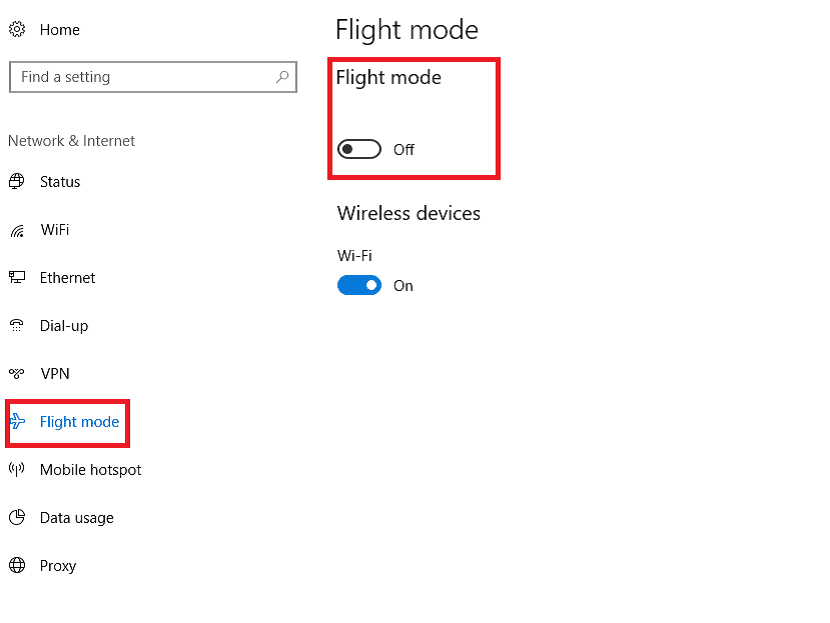
Phương pháp này có thể hữu ích cho những người dùng không có máy tính có phím nóng.